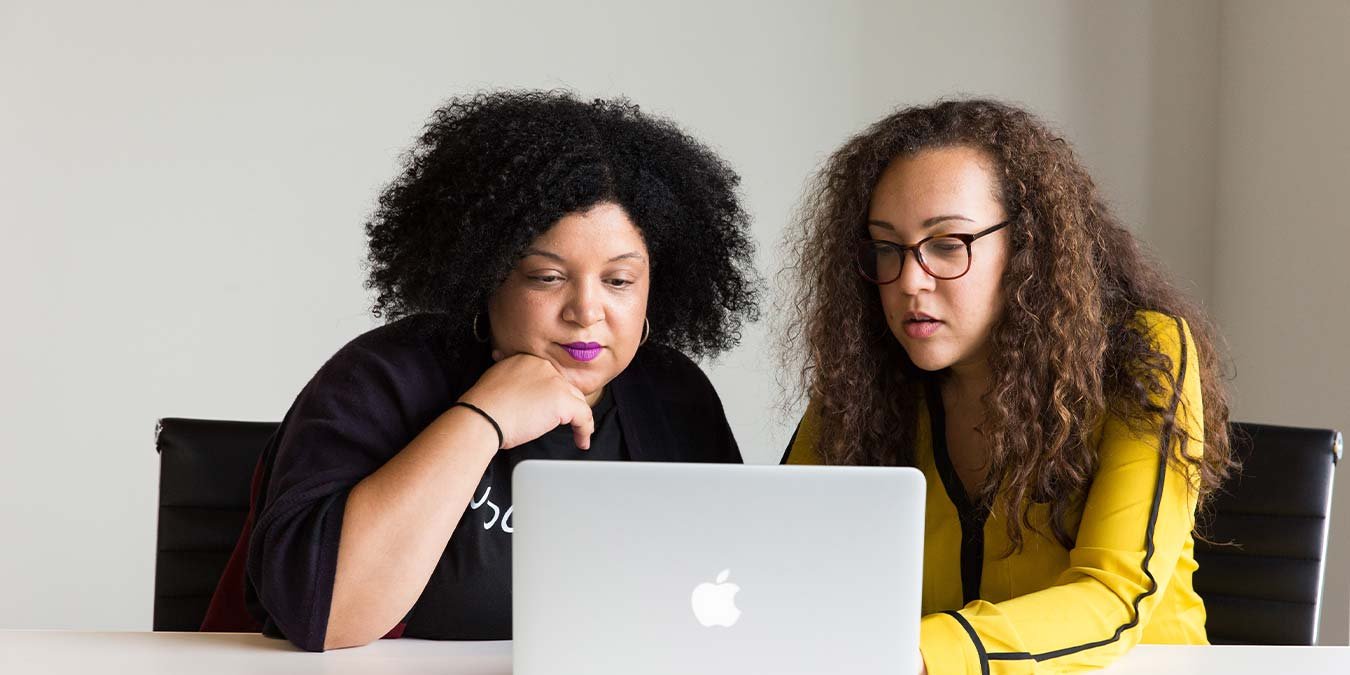Turbo Boost – это функция, встроенная во многие компьютеры Mac с процессорами Intel. Вы можете даже не знать, что он существует, но macOS «за кулисами» включает и отключает Turbo Boost. Если вам нужно больше производительность , macOS включает Turbo Boost. Когда компьютер простаивает или делает что-то подобное, не требующее особых усилий, macOS отключает Turbo Boost. В большинстве случаев это работает отлично, но не всегда. Если ваш компьютер стареет и вы хотите продлите срок службы вашей батареи , вы можете вручную управлять Turbo Boost, чтобы потреблять меньше энергии.
Как узнать, есть ли на вашем Mac функция Turbo Boost
Прежде чем двигаться дальше, вам следует убедиться, что ваш Mac действительно поддерживает функцию Turbo Boost:
- Выберите логотип Apple в строке меню вашего Mac и нажмите «Об этом Mac».
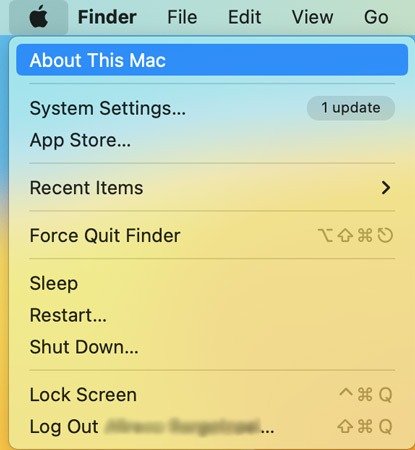
- Скопируйте по
Contents
Как узнать, есть ли на вашем Mac функция Turbo Boost
bd>+ C.
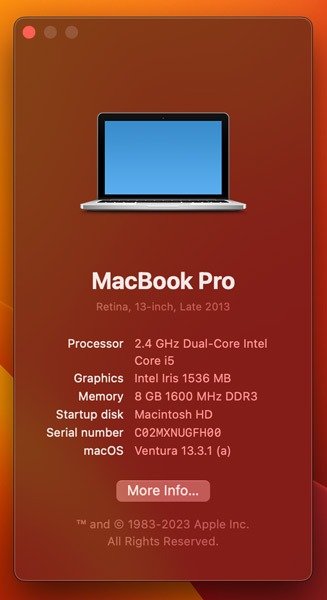
- Откройте вкладку браузера, нажмите ⌘+ V, чтобы вставить эту информацию в строку поиска, и нажмите Enter. В результатах поиска нажмите ссылку на веб-сайт support.apple.com, который почти всегда находится в самом верху результатов.
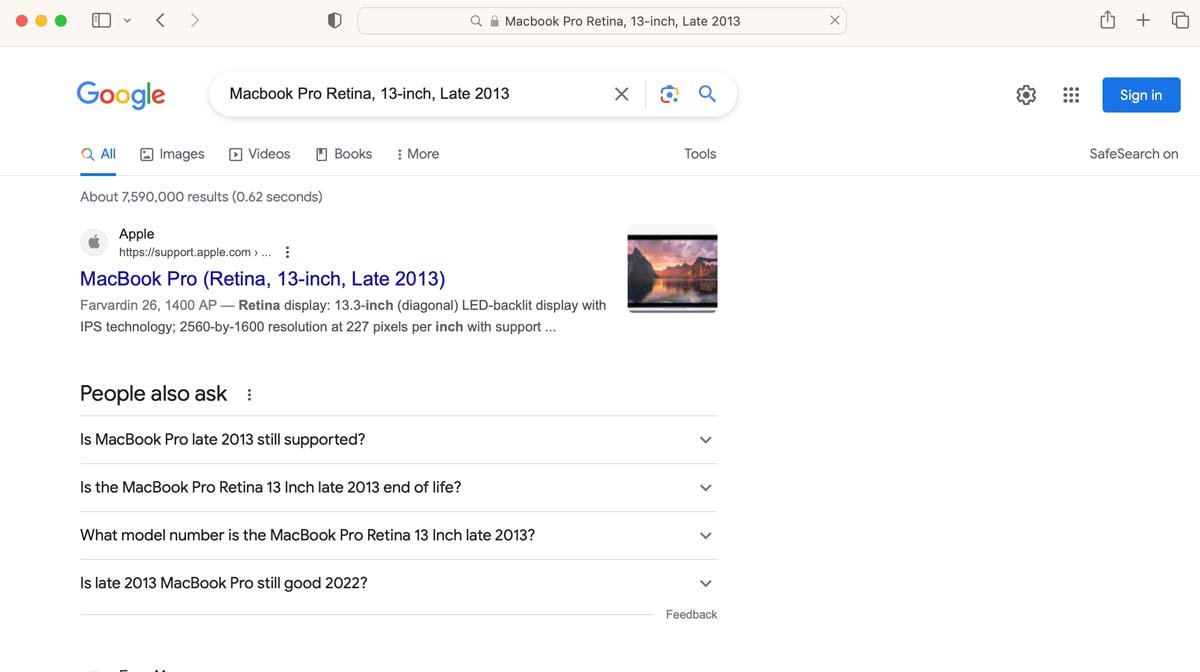
- Проверьте раздел «Процессор» на веб-сайте поддержки Apple; если ваш Mac поддерживает Turbo Boost, он будет там.
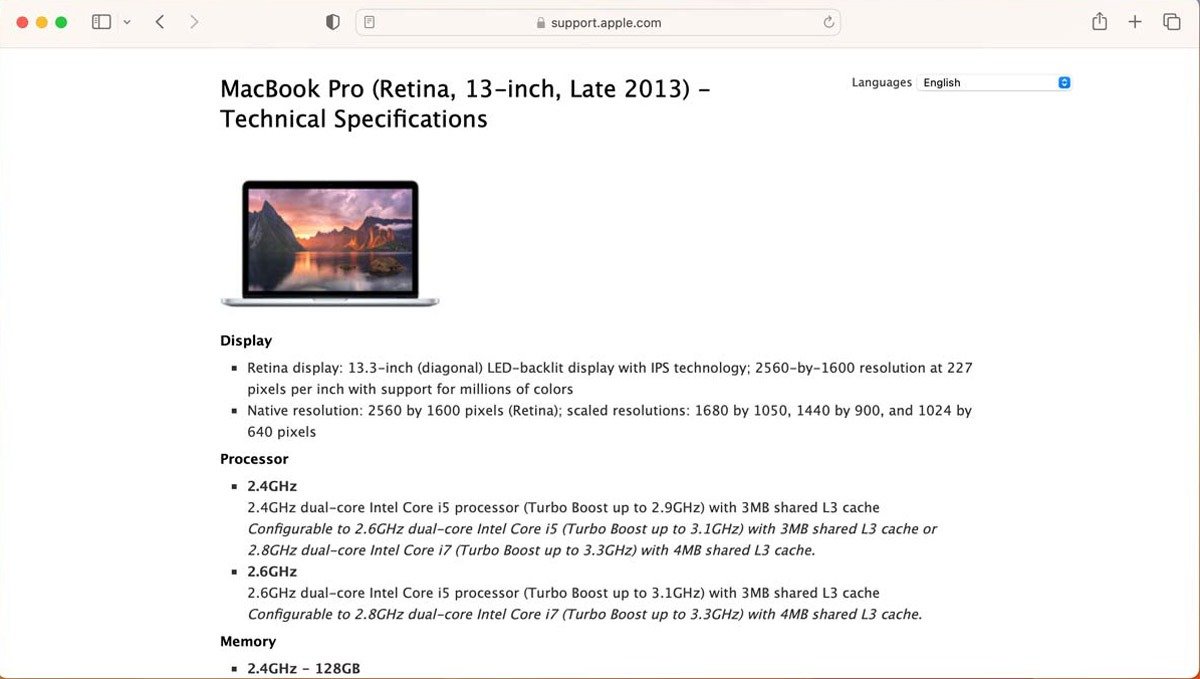
Если в технических характеристиках не упоминается Turbo Boost, вероятно, ваш Mac не поддерживает эту функцию. Если у вас новый Mac с процессором M1, он не поддерживает Turbo Boost.
Совет. Хотите попробовать ChatGPT? В этот список входят некоторые из лучшие настольные приложения ChatGPT для macOS .
Включение или отключение Turbo Boost
Вы можете вручную включать и отключать Turbo Boost с помощью приложения Turbo Boost Switcher. Turbo Switcher доступен как бесплатное, так и платное приложение. В этом руководстве используется бесплатная версия.
- Перейдите на официальный сайт Переключатель турбонаддува и загрузите программное обеспечение.
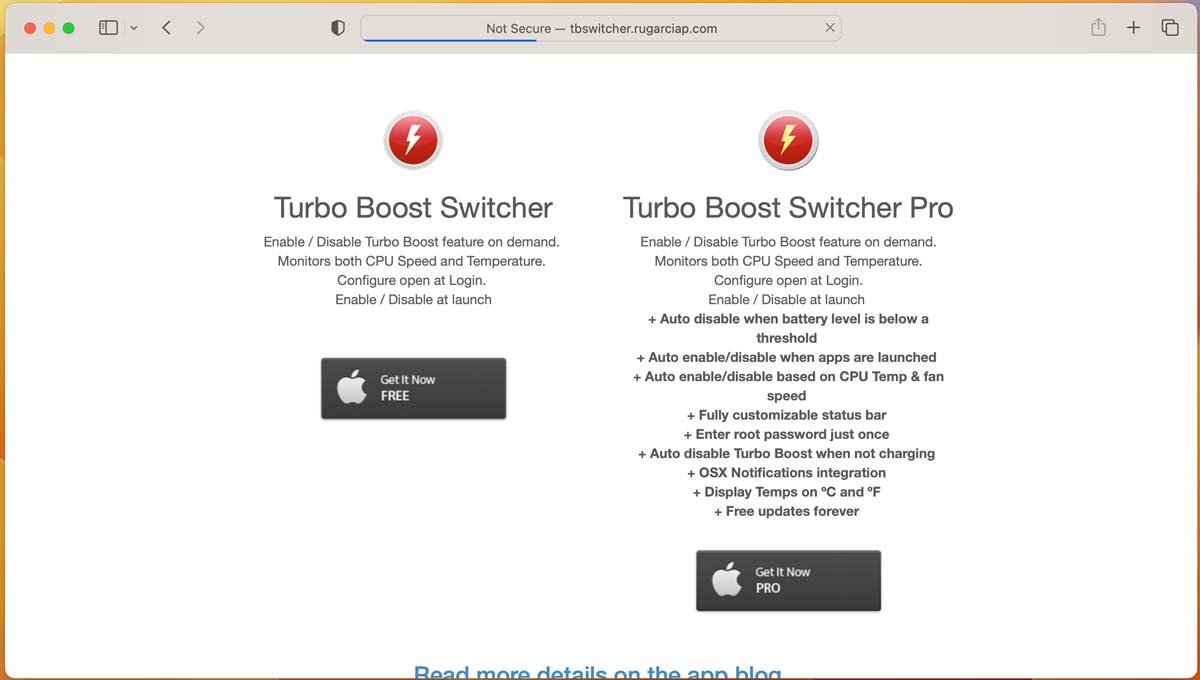
- Установите Turbo Boost Switcher, запустите приложение и выберите «Открыть», чтобы подтвердить процесс.
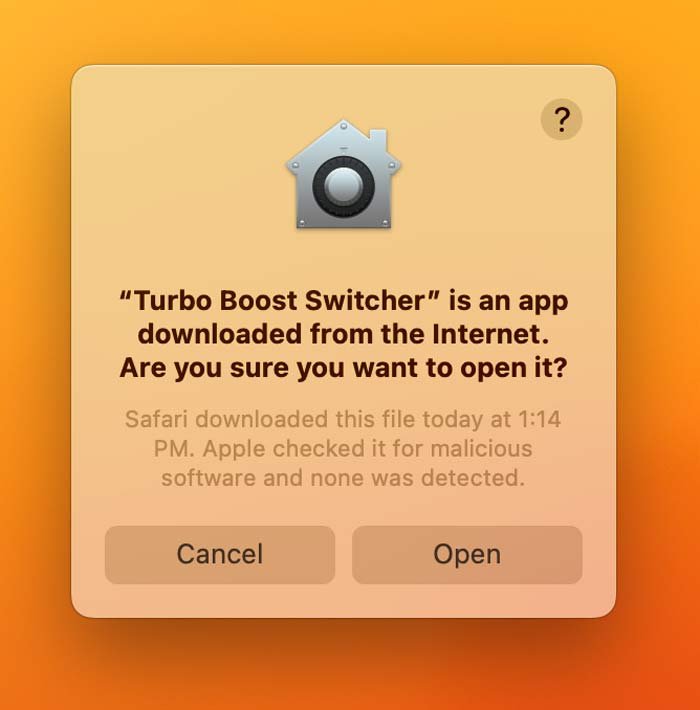
- Нажмите значок, добавленный в строку меню вашего Mac: если Turbo Boost включен, вы увидите сообщение «Отключить Turbo Boost», а если Turbo Boost отключен, вы увидите сообщение «Включить Turbo Boost».. Эти настройки можно использовать для включения и выключения Turbo Boost вручную.
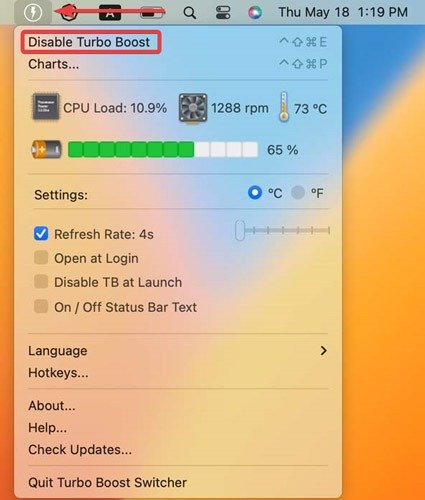
Примечание.Включение или отключение Turbo Boostь Turbo Boost macOS запросит имя пользователя и пароль администратора.
macOS также может блокировать запуск Turbo Boost Switcher. Если вы увидите сообщение «Безопасность и конфиденциальность», следуйте инструкциям на экране, чтобы обеспечить нормальную работу Turbo Boost Switcher.
Кроме того, вы можете разблокировать Turbo Boost Switcher вручную, перейдя в раздел «Безопасность и конфиденциальность». Вы должны увидеть сообщение с предложением разблокировать Turbo Boost Switcher.
Как проверить температуру и загрузку процессора с помощью переключателя Turbo Boost на Mac
При ручном управлении Turbo Boost вам следует отслеживать его влияние на температуру процессора вашего Mac и время автономной работы.
- Нажмите значок «Turbo Boost» в правом верхнем углу и выберите «Графики».
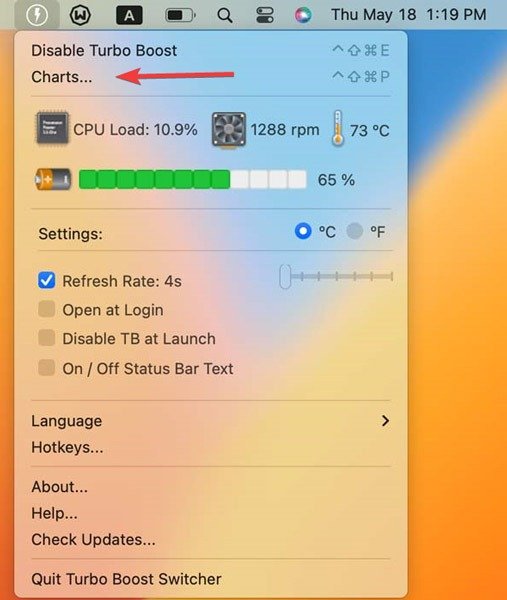
- Просмотрите эти показатели и проанализируйте, как эти значения меняются с течением времени.
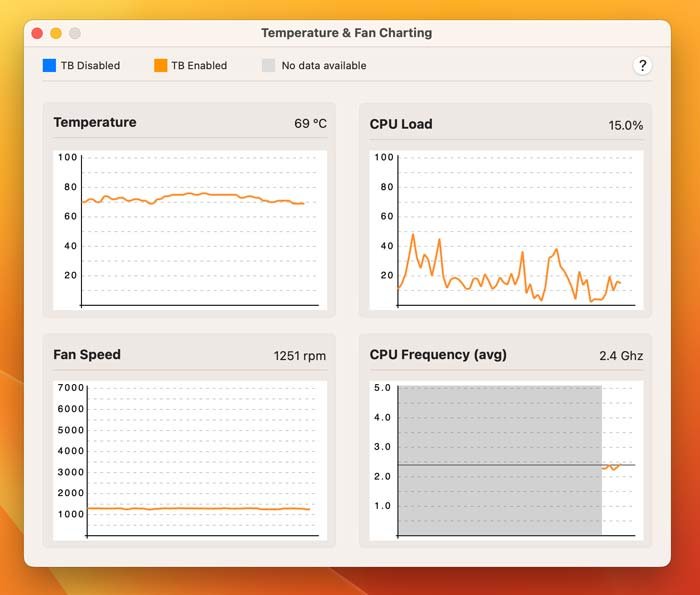
На этих диаграммах показано, как колеблется температура процессора и скорость вращения вентилятора вашего Mac в зависимости от того, включен или отключен Turbo Boost.
Просматривая эту информацию, вы сможете определить режим Turbo Boost, который обеспечивает наилучшие результаты для вашей конкретной модели Mac и того, как вы используете свой ноутбук.
Наконец, обновление Turbo Boost Switcher до Pro-версии дает вам доступ к дополнительным функциям, таким как автоматическое отключение Turbo Boost, в зависимости от скорости вентилятора, оставшегося времени работы от батареи и от того, подключен ли ваш Mac к источнику питания.
Исправление : если вам Mac постоянно работает с высокой загрузкой ЦП. Узнайте, как устранить эту неполадку. .
Часто задаваемые вопросы
Могу ли я доверять Turbo Boost Switcher?
Люди используют это приложение уже много лет и не жалуются. Стоит отметить, что сайт не поддерживает HTTPS, что может вызвать некоторые проблемы с безопасностью.
Повредит ли отключение Turbo Boost мой компьютер?
Нет. Работая на более низкой скорости, вы можете немного продлить срок службы вашего компьютера.
Повлияет ли переключатель Turbo Boost на производительность моего Mac?
Если вы выключаете Turbo Boost,
Как проверить температуру и загрузку процессора с помощью переключателя Turbo Boost на Mac
батареи, в некоторых ситуациях вы заметите снижение производительности.Работает ли Turbo Boost с компьютерами Apple Silicon Mac?
Нет. Turbo Boost — это функция чипов Intel. Apple может использовать аналогичный процесс в своих чипах, но вы не сможете управлять им с помощью Turbo Boost Switcher.
Изображение предоставлено: Пексели . Все скриншоты сделаны Фархадом Пашаи.